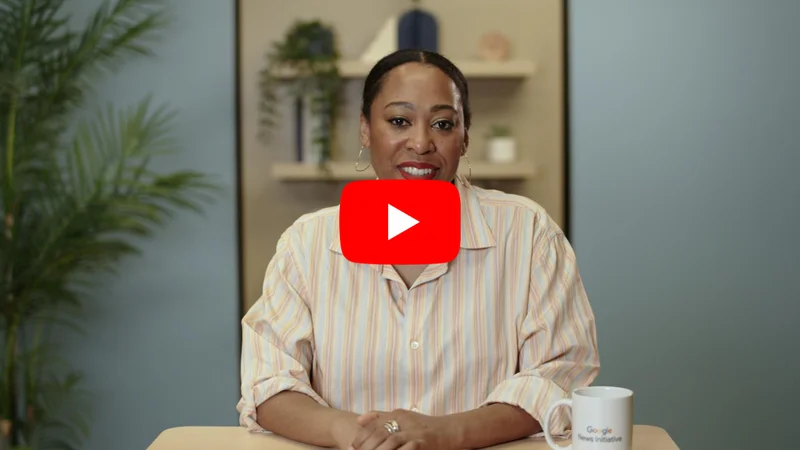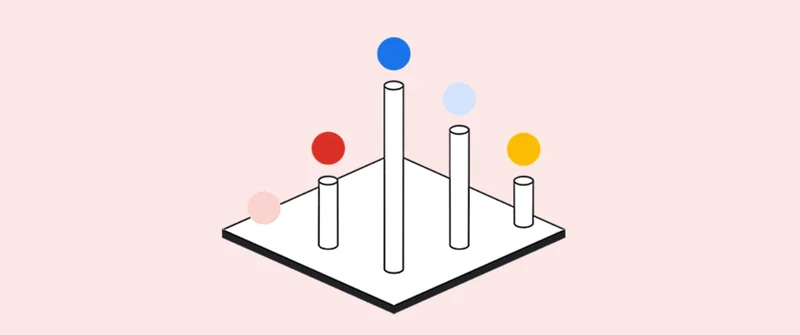Google ऐतिहासिक इमेजरी: Google पृथ्वी प्रो, मानचित्र और व्यतीत समय

पता लगाएँ कि फ़ोटो कहाँ ली गई थी और इसे कब अपलोड किया गया था।

इतिहास कहानी कहता है।

कभी-कभी वर्तमान को स्पष्ट करने का सबसे अच्छा तरीका अतीत की पड़ताल करना होता है। Google पृथ्वी प्रो, Google मानचित्र और Google लैंडसैट व्यतीत समय सभी से आप वर्षों के उपग्रह, वायु और सड़क दृश्य इमेजरी तक पहुँच सकते हैं, जो शहरों के विकास, प्राकृतिक आपदाओं से होने वाले नुक़सान और समय के साथ भूदृश्य में परिवर्तन का प्रदर्शन करने के लिए प्रभावी टूल हैं।

Google पृथ्वी प्रो पर इतिहास की पड़ताल करना।



Google पृथ्वी प्रो की ऐतिहासिक इमेजरी विशेषता में समय पर वापस जाने का आसान तरीका शामिल है। मान लें कि आप रियो डी जेनेरो के माराकाना स्टेडियम में नवीनीकरण का इतिहास दिखाना चाहते हैं:
खोज विंडो में स्टेडियम का नाम टाइप करें और स्थान पर उड़ चलें।
आप पहले सबसे वहाँ ताज़ा या उच्च-गुणवत्ता वाली उपलब्ध इमेजरी देखेंगे। अब शीर्ष मेनू में घड़ी आइकन पर क्लिक करें और समय स्लाइडर प्रकट होगा, और इस दृश्य के लिए उपलब्ध इमेजरी के प्रत्येक हिस्से के लिए नोच प्रदर्शित करेगा।
यह देखने के लिए स्लाइडर को एकदम दाईं ओर ले जाएँ कि क्या कोई ताज़ा इमेजरी उपलब्ध है, और अतीत से इमेजरी देखने के लिए इसे बाईं ओर ले जाएँ। इमेजरी के प्रत्येक हिस्से का दिन, महीना और वर्ष स्लाइडर के भीतर प्रदर्शित होता है। स्थान के आधार पर छवियों की कवरेज और उपलब्धता अलग-अलग होगी।



स्थिर छवियों और वीडियो का निर्यात करना।




Google पृथ्वी प्रो में, आप फ़ाइल > सहेजें > छवि सहेजें पर जाकर, इन ऐतिहासिक छवियों की उच्च-रिज़ॉल्यूशन JPG सहेज और निर्यात कर सकते हैं। मानचित्र के ऊपर बटन प्रकट होंगे, जिनसे आप अपनी छवियों का रिज़ॉल्यूशन चुन सकेंगे और मानचित्र पर विभिन्न तत्व रख या हटा सकेंगे।
Google पृथ्वी प्रो से आप अपनी स्टोरी में उपयोग के लिए HD भ्रमण वीडियो बना और निर्यात भी कर सकते हैं। Google पृथ्वी प्रो और Google पृथ्वी प्रो के लिए हमारे टूटोरियल देखें: अधिक जानने के लिए उच्च रिज़ॉल्यूशन छवियाँ निर्यात करें।
In Google Earth, you can save and export high-resolution JPGs of these historical images by going to File, Save, then Save Image.
Buttons will appear above the map that allow you to choose the resolution of your images and keep or remove various elements on the map.
Then click Save image.
Finally, name your file and click Save.




Google मानचित्र पर अतीत की सड़कें देखें।


First, type Onagawa in the search bar to fly there. Then, to enter Street View In Google Maps, grab the Pegman and drag him to one of the blue lines on the map (blue lines indicate where Street View is available on the map).
When you first enter this mode, you’ll see the freshest, highest quality panorama available for that spot.


समय के माध्यम से चलना।

अब मानचित्र के ऊपरी बाईं ओर घड़ी आइकन देखें, जो इंगित करता है कि ऐतिहासिक पैनोरमा उपलब्ध हैं (क्योंकि कवरेज भिन्न-भिन्न होती है, इसलिए आप घड़ी को हमेशा नहीं देख पाएँगे)। भिन्न-भिन्न पैनोरमा पर टॉगल करने के लिए स्लाइडर का उपयोग करें, जो एकत्र किए गए प्रत्येक महीने और वर्ष से चिह्नित होता है।
चयनित पैनोरमा का बड़ा दृश्य देखने के लिए, आवर्धक ग्लास आइकन पर क्लिक करें।
यदि आप अपनी स्टोरी के लिए उपलब्ध इमेजरी का उपयोग करना चाहते हैं, उदाहरण के लिए, फ़ोटो स्लाइड शो, वीडियो, या GIF, तो आवश्यक छवि को सहेजने के लिए अपने कंप्यूटर की स्क्रीन कैप्चर विशेषता का उपयोग करें। इमेजरी का क्रेडिट Google मानचित्र सड़क दृश्य को देना याद रखें (विवरण के लिए google.com/permissions पर जाएँ या हमारा अनुमतियाँ टूटोरियल देखें)।

Google पृथ्वी इंजन: लैंडसैट व्यतीत समय।




स्थानीय, पर्यावरण या विज्ञान से संबंधित मुद्दों की कवरेज के लिए व्यतीत समय मानचित्र शक्तिशाली साथी हो सकता है। USGS और NASA के साथ निकटता से काम करते हुए, Google ने अंतरिक्ष से ली गई पृथ्वी की चौथाई-शताब्दी से अधिक की छवियाँ जारी की हैं, जो इंटरैक्टिव व्यतीत समय मानचित्र में संकलित हुई हैं, जिससे दर्शक पूरे ग्रह की सतह में 1984 जितना पहले की शुरुआत में बदलाव देख सकते हैं।
earthengine.google.org पर जाएँ और दुबई के कृत्रिम ताड़ द्वीपों के अंकुरित होने, अलास्का के कोलंबिया ग्लेशियर की वापसी, ब्राज़ील के अमेज़ॅन के वनों की कटाई और लास वेगास में शहरी विकास जैसी परिघटना के थंबनेल पर स्क्रॉल करें।
इन क्षेत्रों को देखते समय, याद रखें कि व्यतीत समय इंटरैक्टिव मानचित्र है, इसलिए आप Google मानचित्र की तरह ही पैन और ज़ूम कर सकते हैं।
आप होमपेज पर दिखाए गए स्थानों के अलावा, किसी अन्य स्थान को देखने के लिए मानचित्र की खोज बार का भी उपयोग कर सकते हैं।
You can also use the map’s search bar to view a location other than those featured on the homepage.




व्यतीत समय साझा करना।


The Share button below the map generates a link you can use to share the map and embed it on your website.
The link and embed will take viewers to the same area of the map you were viewing when you clicked Share.


अनुकूलित व्यतीत समय बनाना।



वर्षों के माध्यम से एक स्थिर क्षेत्र दिखाने के बजाय, आप अपने मानचित्र को समय के साथ विभिन्न दिशाओं में यात्रा करने के लिए अनुकूलित कर सकते हैं। कार्नेगी मेलॉन की CREATE लैब द्वारा विकसित इस व्यतीत समय संपादक का उपयोग करें, जिससे आप उन स्थानों पर उड़ान भर सकते हैं, जिन्हें आप हाइलाइट करना चाहते हैं और प्रत्येक स्टॉप पर कीफ़्रेम जोड़ सकते हैं। मान लें कि आप सऊदी अरब में सिंचाई के प्रभावों पर स्टोरी कर रहे हैं, और आप अधिक पानी शामिल किए जाने पर भूदृश्य के परिवर्तन और विस्तार को दिखाना चाहते हैं।
सिंचाई क्षेत्रों के ऊपर अपना भ्रमण शुरू करें, और कीफ़्रेम जोड़ें। आइए अब करीब जाएँ तथा एक और कीफ़्रेम जोड़ें, और उत्तर की ओर बढ़ें ताकि कैमरा अतिरिक्त सिंचाई क्षेत्र दिखाए तथा एक और कीफ़्रेम जोड़ें।
अपना तैयार मानचित्र देखने के लिए भ्रमण चलाएँ पर क्लिक करें। आप संक्रमण पैनलों में प्रत्येक कुंजी फ़्रेम के लिए लूप और अवधि की जानकारी सेट कर सकते हैं।
जब आप अपनी वेबसाइट पर इस भ्रमण को साझा या एम्बेड करने के लिए तैयार हों, तो बस साझा करें बटन पर क्लिक करें। उपर्युक्त लिंक में अनुकूलन के लिए और विकल्प शामिल हैं।



-
How to make them using makestories.io
लेसनmakestories.io is a platform specially created to help people make, publish, and monetize Google Web Stories. It’s free, and it can be used with any content management system. Here are the basics of how to get started with makestories.io. -
वीडियो: पत्रकारों के लिए मैप बनाने की टेक्नोलॉजी और Google Earth
लेसनजानें कि पत्रकार मैप बनाने की टेक्नोलॉजी और Google Earth का इस्तेमाल कैसे कर सकते हैं -